Overschakelen naar Xorg vanuit Wayland in Linux
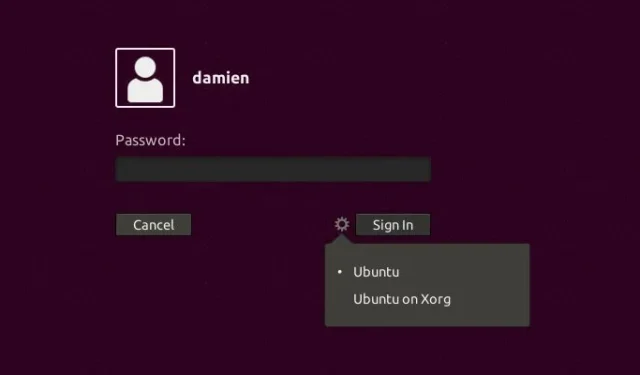
Lange tijd hebben de meeste Linux-distributies hun gebruikers langzaam overgezet van Xorg naar Wayland. In de meeste gevallen is dit een goede zaak. Wayland is veiliger, presteert veel beter dan X en overwint veel van de hindernissen van het oudere protocol. Het slechte nieuws is dat uw applicaties mogelijk niet perfect werken als ze verwachten in X11 te draaien.
Gelukkig worden de meeste Linux-distributies geleverd met zowel Wayland als Xorg geïnstalleerd, en kun je gemakkelijk schakelen tussen beide. Hier bekijken we hoe u vanuit Wayland kunt overschakelen naar Xorg.
Schakel over van Wayland naar Xorg
De procedure voor het overstappen van Wayland naar Xorg hangt helemaal af van wat voor soort displaymanager je gebruikt. Als u uw displaymanager hier niet kunt vinden, is het proces voor de meeste van hen zo vergelijkbaar dat u het misschien gewoon kunt gebruiken met een van deze instructies.
Als u niet weet welke displaymanager u gebruikt, is deze vaak gekoppeld aan de desktopomgeving waarmee uw distro is geleverd. GNOME gebruikt GDM, KDE Plasma gebruikt SDDM en verschillende andere desktopomgevingen (zoals LXQt, LXDE en XFCE) gebruiken LightDM.
Voor de onderstaande voorbeelden gebruiken we Ubuntu als onze distro, maar de instructies zijn hetzelfde, ongeacht wat u gebruikt.
In GDM
Als u Ubuntu, Fedora of een andere distro gebruikt die wordt geleverd met GNOME als de standaard desktopomgeving, gebruikt u bijna 100% gegarandeerd GDM.
Het inlogscherm is erg vereenvoudigd en het is gemakkelijk om het pictogram te missen waarmee u uw weergaveprotocol kunt kiezen. Zo zorgt u ervoor dat u het vindt:
- Selecteer uw gebruikersnaam zoals u normaal zou doen in uw inlogscherm.

- Voordat u uw wachtwoord typt, zoekt u naar het instellingenwieltje rechtsonder in uw scherm.

- Klik op het tandwiel en kies de Xorg-versie van uw favoriete desktopomgeving.

Zodra dat is gebeurd, ga je gang en voltooi je login. Je zou nu op Xorg!
moeten zijn
In SDDM
Als uw distro werd geleverd met KDE Plasma, gebruikt u mogelijk SDDM. Vanwege de waanzinnige hoeveelheid aanpassingen die SDDM mogelijk maakt, kan de ene interface er totaal anders uitzien dan de andere. De enige garantie is dat u ergens uw desktopomgeving kunt selecteren. De locatie van het vervolgkeuzemenu hangt volledig af van de aanpassing die de distro heeft geleverd.
Als u de standaard SDDM-configuratie gebruikt, kunt u Xorg of Wayland selecteren door simpelweg naar de linkerbovenhoek van uw scherm te kijken.

Dat is alles wat u hoeft te doen! Als uw SDDM-inlogscherm er niet zo uitziet, bevindt de vervolgkeuzelijst zich waarschijnlijk direct boven of onder uw gebruikersnaam.
In LightDM
Als u KDE Plasma of GNOME niet gebruikt, gebruikt u waarschijnlijk LightDM als uw weergavebeheerder. Het is een populaire keuze voor distro’s die lichtgewicht of alternatieve desktopomgevingen leveren.
In LightDM ziet u een pictogram naast uw gebruikersnaam.

Klik erop en u kunt uw weergaveprotocol selecteren.

Kies gewoon wat je nodig hebt en log in!
Controleren of u Xorg of Wayland gebruikt
Als u wilt weten welke weergaveserver u momenteel gebruikt, kunt u de volgende opdracht gebruiken om dit in elke terminal te doen:
echo $XDG_SESSION_TYPE
Als u x11 ziet, draait u Xorg. Evenzo, als u wayland ziet, voert u Wayland.
uit
Veelgestelde vragen
Kan ik toepassingen gewoon forceren om te werken in Wayland?
Als uw applicaties haperen in Wayland, weten ze misschien niet dat ze het Wayland-protocol moeten gebruiken. Het hangt allemaal af van welke API’s ze gebruiken om hun vensters te genereren. Sommige Qt-apps zullen haperen, tenzij u QT_QPA_PLATFORMTHEME="wayland;xcb" aan uw “/etc/environment”-bestand toevoegt.
Als uw app Electron gebruikt, probeer deze dan te starten met de vlaggen --enable-features=UseOzonePlatform --ozone-platform=wayland in de startopties.
Navigeer in op Chromium gebaseerde browsers (Brave, Chrome, Opera, Microsoft Edge, enz.) naar chrome://flags in uw URL-balk en kies Auto of Wayland onder “Preferred Ozone-platform.”
Waarom kan ik geen applicaties uitvoeren met sudo in Wayland?
Oudere implementaties van Linux-omgevingen in Wayland maakten het soms onmogelijk om applicaties als root uit te voeren. Als u dit probleem ondervindt, zorg er dan voor dat u de meest up-to-date pakketten gebruikt! Dit gebeurt omdat omgevingsvariabelen zoals WAYLAND_DISPLAY er niet in slaagden om door te gaan naar de root-shell.
Als je dit probleem nog steeds hebt, gebruik dan sudo -E in plaats van eenvoudige sudo om de toepassing uit te voeren. Hierdoor blijven uw omgevingsvariabelen behouden en wordt het probleem opgelost.
Gaat Xorg vervangen worden?
Terwijl Wayland een aantal van zijn eigen hindernissen blijft overwinnen, zal X er met het verstrijken van de tijd minder aantrekkelijk uitzien en applicatie-ontwikkelaars zullen de ondersteuning ervan wellicht opgeven. In de tussentijd is Xorg een handig alternatief dat kan dienen als een “back-up” weergaveserver voor hardware en software die nog niet volledig wordt ondersteund door het nieuwere weergaveprotocol.
Afbeelding tegoed: Uitgelichte afbeelding door auteur.



Geef een reactie